 コンピューターのチュートリアル
コンピューターのチュートリアル
 トラブルシューティング
トラブルシューティング
 Windows で NVIDIA インストーラーが続行できないエラー コード 0xE6000000 を修正するにはどうすればよいですか?
Windows で NVIDIA インストーラーが続行できないエラー コード 0xE6000000 を修正するにはどうすればよいですか?
Windows で NVIDIA インストーラーが続行できないエラー コード 0xE6000000 を修正するにはどうすればよいですか?
エラー メッセージ「NVIDIA インストーラーを続行できません。 Windows システムに NVIDIA ソフトウェアをインストールしようとすると、一部のユーザーにエラー コード 0xE6000000 が発生します。メッセージ全体の内容は次のとおりです。
「お使いのシステム構成は、このインストーラーではサポートされていません。サポートされているハードウェアと OS のリストは、こちらでご覧いただけます。」
これはまれな問題ですが、特に自分のシステムが要件を満たしていると思われる場合、一部の人にとっては迷惑な場合があります。サポートされていないハードウェアが主な原因ですが、NVIDIA RTX 30 シリーズなどのサポートされている GPU を使用しているユーザーからもこのエラーが報告されています。
エラー コード 0xE6000000 の原因は何ですか?
この問題は通常、互換性またはソフトウェアの競合に関連しています。最も可能性の高い原因には次のようなものがあります:
- サポートされていないシステム構成。インストーラーは互換性のあるハードウェアまたはサポートされている OS を見つけることができません。
- インストーラーのバージョンが正しくありません。 GPU モデルまたはオペレーティング システムと一致しないバージョンのインストーラーを使用しています。
- ドライバーの競合。以前にインストールされた、または部分的に削除された NVIDIA ドライバーが新しいインストールを妨げています。
- 残留ファイル。古い NVIDIA ソフトウェアから残ったファイルが競合を引き起こします。
- システムの問題。古い Windows アップデートや破損したシステム ファイルなどの問題。
- 第三者による干渉。セキュリティ ソフトウェアまたはその他の実行中のプログラムがインストールをブロックしています。
0xE6000000 は解決できますか?
サポートされていない GPU を使用しているユーザーの場合、NVIDIA の要件を満たすようにハードウェアをアップグレードすることが唯一の解決策となる場合があります。ただし、サポートされているシステムを使用している場合は、通常、古いドライバー ファイルをクリアする、正しいインストーラー バージョンを確認する、システム関連の問題を修正するなど、根本原因に対処することでエラーを解決できます。
時間を節約するために、FortectMac Washing Machine X9 修復ツールを使用することもできます。これは、ドライバーの競合を解決し、システム ファイルを修復し、インストールを合理化するのに役立ちます。 0xE6000000 エラーを修正する詳細な手順を以下に示します。
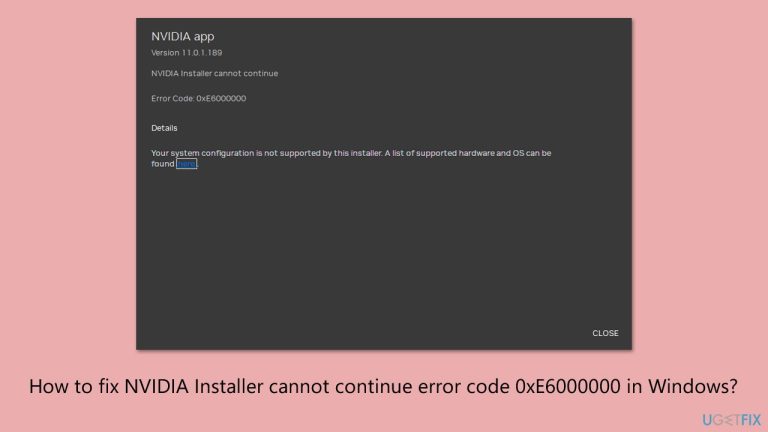
解決策 1. ハードウェアがサポートされているかどうかを確認します
エラー メッセージは、サポートされているハードウェアとオペレーティング システムをリストしたと思われるページにユーザーを誘導します。ただし、リンクを開くと、ページには実際にはサポートされていないハードウェアと構成がリストされます。これにより、ユーザーは自分のハードウェアがサポートされていない可能性があるにもかかわらず、サポートされていると信じてしまうため、混乱を招く可能性があります。お使いのグラフィックス カードがそのリストにある場合は、最新の NVIDIA ドライバーでサポートされなくなったことを意味します。つまり、Nvidia アプリをインストールできなくなります。
次の手順に従ってハードウェアの互換性を確認してください:
-
エラー メッセージ内のリンクをクリックするか、直接アクセスします:https://nvidia.custhelp.com/app/answers/detail/a_id/ 3473/.
お使いの - GPU モデル (GeForce GT 555M など) がリスト に あるかどうかを確認します。 お使いのハードウェアがリストされている場合、
- は最新のドライバーではサポートされていません。 NVIDIA の公式 Web サイトから、GPU に適した
- レガシー ドライバーをダウンロードします。

修正 2. 他のグラフィックス カードをアンインストールします
システムに複数の GPU (
NVIDIA GPU と一緒に統合 Intel グラフィックス カードなど) が搭載されている場合、 競合が発生する可能性があります。追加の GPU を無効にするだけでは不十分な場合があり、完全にアンインストールするとエラーが解決される可能性があります。
- スタートを右クリックし、デバイス マネージャーを開きます。
- ディスプレイ アダプターセクションを見つけて展開します。
- 非 NVIDIA GPU (またはサポートされていない GPU) を右クリックし、デバイスのアンインストールを選択します。
- 表示されるプロンプトを確認します。 変更を確定するには、コンピュータを
- 再起動します。

以前の NVIDIA インストールからの残留ファイルは、新しいインストールと競合する可能性があります。クリーンに削除すると、この問題が解決される可能性があります。
- 公式 Web サイトから DDU をダウンロードします。 圧縮ファイルを
- 解凍すると、その中にインストーラーが見つかるはずです。 次に、
- Shift ボタンを押しながら、 スタート > をクリックします。再起動. 再起動後、
- トラブルシューティング > に移動します。詳細オプション >起動設定>再起動します。
- 4 または F4 を押して、セーフ モード にアクセスします。
- 再起動後、DDU をダウンロードした場所に移動します。
- Display Driver Uninstaller.exe をクリックしてプログラムを開きます。 オプションウィンドウを閉じます。
- デバイスの種類で、ドロップダウン メニューからGPUを選択します。
- クリーンして再起動をクリックします。 PC が
- 再起動します。 Nvidia の公式ページまたは DriverFix などの自動ツールを使用して、最新の GPU ドライバーを PC にインストールします。
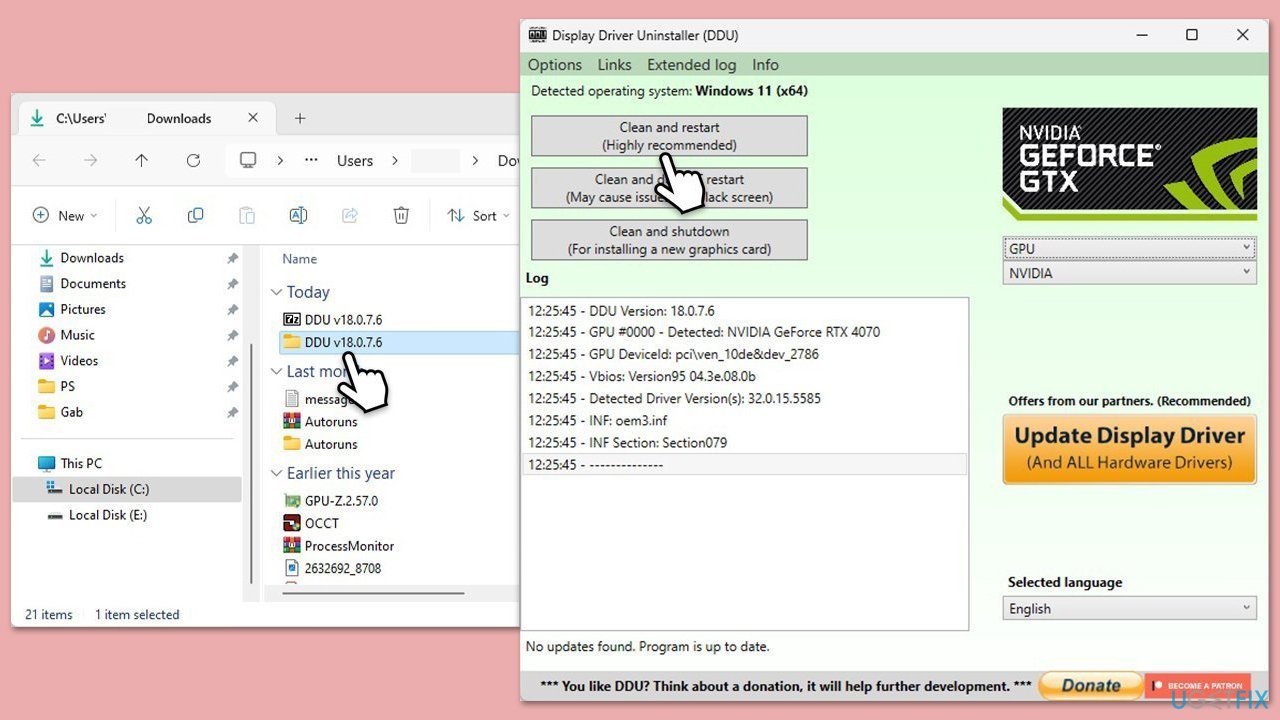
システムが最新バージョンを使用して実行されていることを確認してください。
- Windows の検索に「Updates」と入力し、Enter キーを押します。
- ここで、アップデートの確認 または すべてインストール ボタンをクリックします。
- 利用可能なアップデートがすべてインストールされるまで待ちます。オプションのアップデートもインストールされていることを確認してください。
- 完了したら、デバイスを再起動します。
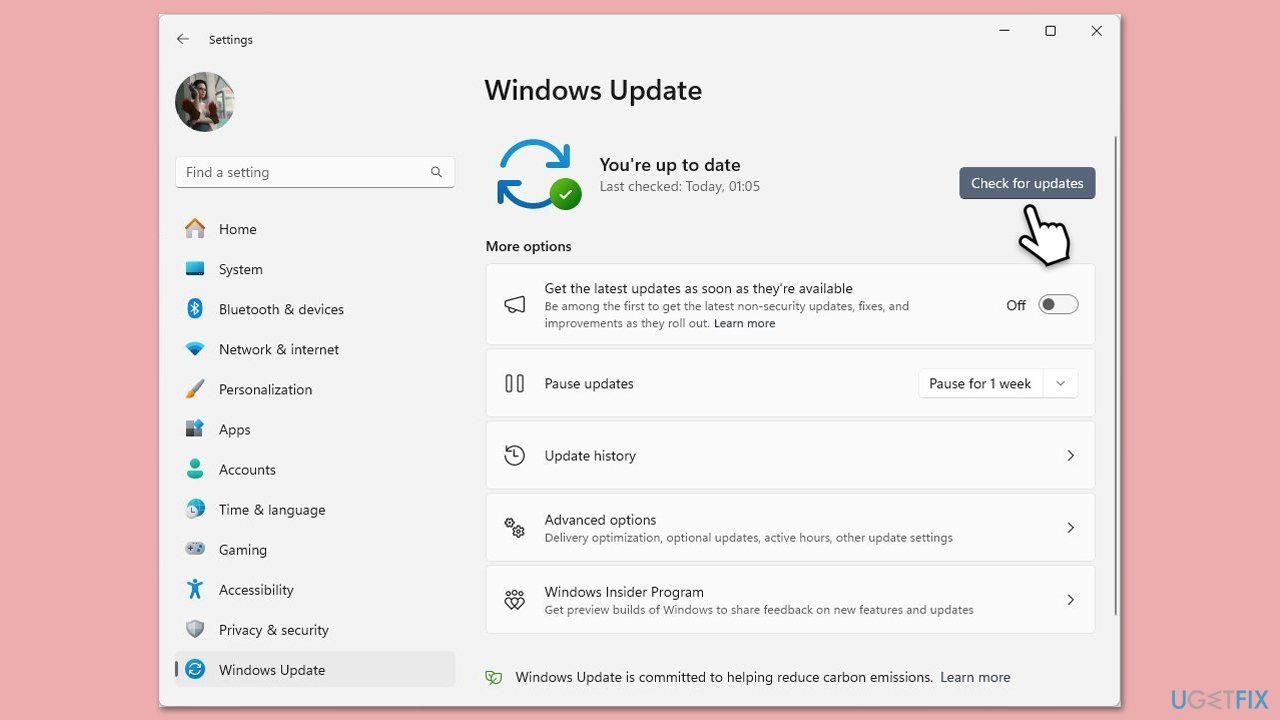
修正 5. 破損したシステム ファイルを修復します
システム ファイルが破損していると、インストーラーが正常に動作しなくなる可能性があります。 SFC スキャンと DISM スキャンを組み合わせると、これらの問題を解決できます。
- Windows の検索に「cmd」と入力します。
- コマンド プロンプト を右クリックし、管理者として実行 を選択します。
- ユーザー アカウント制御 (UAC) ウィンドウで、コンピューターへの変更を許可するかどうかを尋ねられます。 はいをクリックします。
- コマンド プロンプト ウィンドウで、次のコマンドを貼り付けて Enter キーを押します:
sfc /scannow - 次に、次のコマンドを使用し、毎回 Enter を押します:
Dism /Online /Cleanup-Image /CheckHealth
ディズム/オンライン/クリーンアップ-画像/ScanHealth
Dism /Online /Cleanup-Image /RestoreHealth
(注:この最後のコマンドの実行でエラーが発生した場合は、 を追加してください/Source:C:RepairSourceWindows /LimitAccess にアクセスして、再試行してください)。 - システムを再起動します。
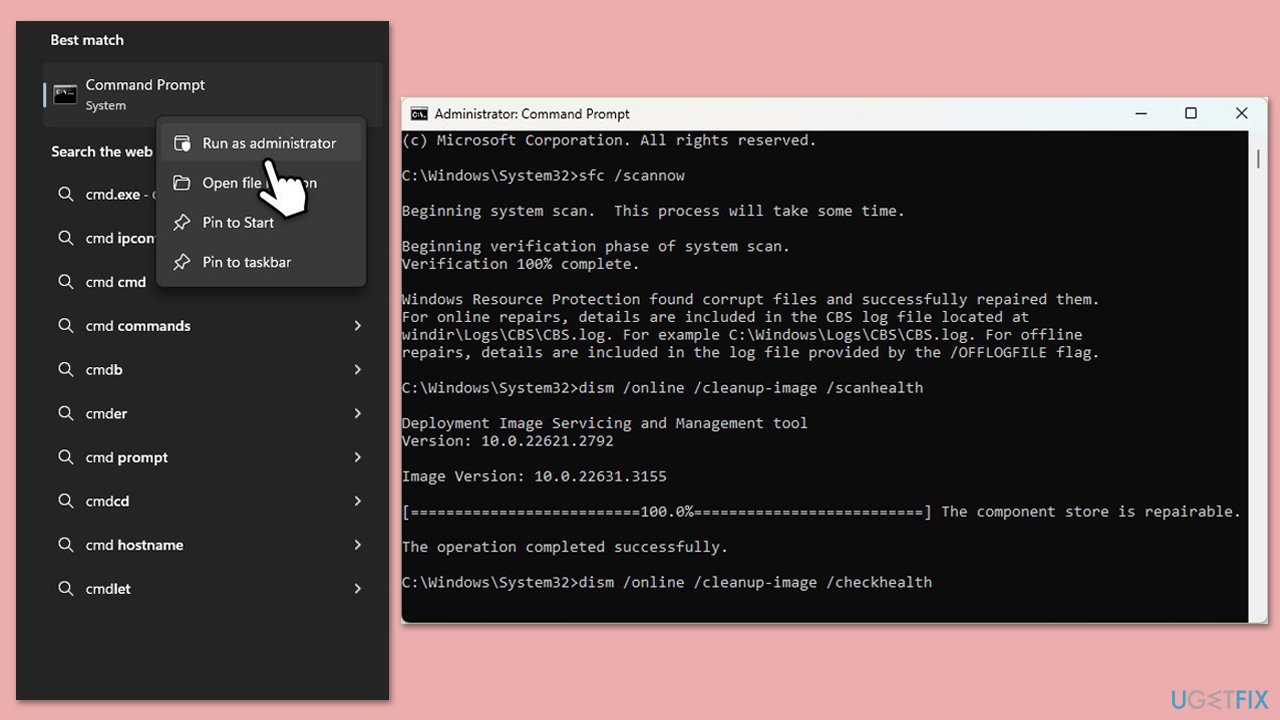
修正 6. セキュリティ ソフトウェアを無効にする
サードパーティのセキュリティ ソフトウェアを使用している場合は、Nvidia アプリをインストールする前にそれを無効にしてみる必要があります。
- ウイルス対策ソフトウェアを開きます。
- 一時的に、リアルタイム保護または同様の機能をオフにします。
- NVIDIA インストーラー を再度実行してみます。
以上がWindows で NVIDIA インストーラーが続行できないエラー コード 0xE6000000 を修正するにはどうすればよいですか?の詳細内容です。詳細については、PHP 中国語 Web サイトの他の関連記事を参照してください。

ホットAIツール

Undress AI Tool
脱衣画像を無料で

Undresser.AI Undress
リアルなヌード写真を作成する AI 搭載アプリ

AI Clothes Remover
写真から衣服を削除するオンライン AI ツール。

Clothoff.io
AI衣類リムーバー

Video Face Swap
完全無料の AI 顔交換ツールを使用して、あらゆるビデオの顔を簡単に交換できます。

人気の記事

ホットツール

メモ帳++7.3.1
使いやすく無料のコードエディター

SublimeText3 中国語版
中国語版、とても使いやすい

ゼンドスタジオ 13.0.1
強力な PHP 統合開発環境

ドリームウィーバー CS6
ビジュアル Web 開発ツール

SublimeText3 Mac版
神レベルのコード編集ソフト(SublimeText3)

ホットトピック
 Windowsセキュリティは空白であるか、オプションを表示しません
Jul 07, 2025 am 02:40 AM
Windowsセキュリティは空白であるか、オプションを表示しません
Jul 07, 2025 am 02:40 AM
Windowsセキュリティセンターが空白の場合、または機能が欠落している場合、次の手順に従って確認できます。1。システムバージョンが完全な機能をサポートしているかどうかを確認します。ホームエディションのいくつかの機能は限られています。 2。SecurityHealthServiceサービスを再起動して、スタートアップタイプが自動に設定されていることを確認します。 3.競合する可能性のあるサードパーティのセキュリティソフトウェアを確認してアンインストールします。 4. SFC/ScannowおよびDismコマンドを実行して、システムファイルを修復します。 5. Windows Security Centerアプリケーションをリセットまたは再インストールして、必要に応じてMicrosoftサポートに連絡してください。
 PCで動作しないピーク音声チャット:この段階的なガイドを確認してください!
Jul 03, 2025 pm 06:02 PM
PCで動作しないピーク音声チャット:この段階的なガイドを確認してください!
Jul 03, 2025 pm 06:02 PM
プレイヤーは、PCで問題が発生していないピーク音声チャットを経験しており、登山中の協力に影響を与えています。あなたが同じ状況にある場合は、Minitoolからこの投稿を読んで、ピークの音声チャットの問題を解決する方法を学ぶことができます。
 「コンピューターに変更された変更を元に戻す」とWindowsが詰まっています
Jul 05, 2025 am 02:51 AM
「コンピューターに変更された変更を元に戻す」とWindowsが詰まっています
Jul 05, 2025 am 02:51 AM
コンピューターは、「コンピューターに加えられた変更」インターフェイスに閉じ込められています。これは、Windowsの更新が失敗した後の一般的な問題です。これは通常、スタックロールバックプロセスによって引き起こされ、通常はシステムに入ることができません。 1.まず第一に、特に再起動した後、ロールバックを完了するのに30分以上かかる場合があり、ハードディスクライトを観察してまだ実行されているかどうかを判断するのに十分な時間を辛抱強く待つ必要があります。 2.長い間進捗がない場合は、強制的にシャットダウンして回復環境(Winre)に複数回入ることができ、修理またはシステムの復元を開始することができます。 3.セーフモードに入った後、最新の更新レコードをコントロールパネルからアンインストールできます。 4.コマンドプロンプトを使用して、リカバリ環境でBootRecコマンドを実行してブートファイルを修復するか、SFC/スキャノウを実行してシステムファイルを確認します。 5.最後の方法は、「このコンピューターをリセットする」機能を使用することです
 Windows 11/10のMicrosoftチームエラー657RXの実績のある方法
Jul 07, 2025 pm 12:25 PM
Windows 11/10のMicrosoftチームエラー657RXの実績のある方法
Jul 07, 2025 pm 12:25 PM
何かが間違っていることに遭遇すると、657RXがMicrosoftチームやOutlookにログインするとイライラする可能性があります。 Minitoolに関するこの記事では、Outlook/Microsoft Teamsエラー657RXを修正する方法を調べて、ワークフローをトラックに戻すことができます。
 要求された操作には、標高ウィンドウが必要です
Jul 04, 2025 am 02:58 AM
要求された操作には、標高ウィンドウが必要です
Jul 04, 2025 am 02:58 AM
「この操作は権限のエスカレーションが必要」というプロンプトに遭遇した場合、管理者の権限を継続する必要があることを意味します。ソリューションには以下が含まれます。1。「管理者として実行」プログラムを右クリックするか、ショートカットを設定して常に管理者として実行します。 2.現在のアカウントが管理者アカウントであるかどうかを確認してください。 3.管理者の権限を使用してコマンドプロンプトまたはPowerShellを開き、関連するコマンドを実行します。 4.ファイルの所有権を取得するか、必要に応じてレジストリを変更することにより制限をバイパスしますが、そのような操作は注意し、リスクを完全に理解する必要があります。許可の身元を確認し、上記の方法を試してみると、通常は問題を解決します。
 RPCサーバーは利用できないウィンドウです
Jul 06, 2025 am 12:07 AM
RPCサーバーは利用できないウィンドウです
Jul 06, 2025 am 12:07 AM
「rpcserverisunavaible」問題に遭遇した場合、まずローカルサービスの例外かネットワーク構成の問題であるかを確認します。 1. RPCサービスをチェックして起動して、スタートアップタイプが自動であることを確認します。開始できない場合は、イベントログを確認してください。 2.ネットワーク接続とファイアウォールの設定を確認し、ファイアウォールをテストしてファイアウォールをオフにし、DNS解像度とネットワーク接続を確認します。 3. SFC/ScannowおよびDismコマンドを実行して、システムファイルを修復します。 4.ドメイン環境でグループポリシーとドメインコントローラーのステータスを確認し、処理を支援するためにIT部門に連絡してください。徐々に順番にチェックして、問題を見つけて解決します。
 デフォルトゲートウェイは利用できません
Jul 08, 2025 am 02:21 AM
デフォルトゲートウェイは利用できません
Jul 08, 2025 am 02:21 AM
「defaultgatewweyisnotavailable」プロンプトに遭遇した場合、コンピューターがルーターに接続できないか、ネットワークアドレスを正しく取得しないことを意味します。 1.最初に、ルーターとコンピューターを再起動し、接続しようとする前にルーターが完全に起動するのを待ちます。 2。IPアドレスが自動的に取得するように設定されているかどうかを確認します。ネットワーク属性を入力して、「自動的にIPアドレスを取得する」と「DNSサーバーアドレスを自動的に取得する」が選択されていることを確認します。 3.コマンドプロンプトを介してIPConfig/リリースとIPConfig/更新を実行してIPアドレスをリリースおよび再取得し、必要に応じてネットワークコンポーネントをリセットするためにNetSHコマンドを実行します。 4.ワイヤレスネットワークカードドライバーを確認し、ドライバーが正常に機能することを確認するために、ドライバーを更新または再インストールします。
 「System_Service_Exception」を修正する方法Windowsでコードを停止します
Jul 09, 2025 am 02:56 AM
「System_Service_Exception」を修正する方法Windowsでコードを停止します
Jul 09, 2025 am 02:56 AM
「System_Service_Exception」ブルースクリーンエラーに遭遇した場合、システムを再インストールしたり、ハードウェアをすぐに交換する必要はありません。次の手順に従って確認できます。1。グラフィックカードなどのハードウェアドライバー、特に最近更新されたドライバーなどのハードウェアドライバーを更新またはロールバックできます。 2.サードパーティのアンチウイルスソフトウェアまたはシステムツールをアンインストールし、WindowsDefenderまたは有名なブランド製品を使用してそれらを置き換えます。 3.システムファイルを修復する管理者としてSFC/ScannowおよびDismコマンドを実行します。 4.メモリの問題を確認し、デフォルトの頻度を復元し、メモリスティックを再プラグしてプラグを外し、Windowsメモリ診断ツールを使用して検出します。ほとんどの場合、ドライバーとソフトウェアの問題を最初に解決できます。






